Kako postaviti upit u bazu podataka MS Access 2019

Naučite kako postaviti upite u Access bazi podataka uz jednostavne korake i savjete za učinkovito filtriranje i sortiranje podataka.
Kad god imate više od dvije stavke za opis u Word 2013 dokumentu, razmislite o izradi popisa. Da biste skrenuli pozornost na takav popis, kako biste ga izvukli iz ostatka teksta, možete pokušati objesiti uvlake, podebljati prvih nekoliko riječi ili iskoristiti prednosti oznaka Worda i značajki numeriranja redaka.
U pisanju, metak je samo grafički element, kao što je lopta ili točka, koji se koristi za isticanje stavki na popisu. Riječ metak dolazi od francuske riječi boulette, koja ima više veze s hranom nego s okruglim komadima olova koji brzo izlaze iz vatrenog oružja, poput ovoga:
Prasak!
Prasak!
Prasak!
Da biste na tekst primijenili oznake, označite odlomke koje želite snimiti i odaberite naredbeni gumb Bullets koji se nalazi u grupi Odlomak na kartici Početna. Trenutačno, vaš tekst nije samo formatiran s naznakama, već je i uvučen i uredno i uredan.
Možete odabrati drugačiji stil grafičke oznake klikom na gumb izbornika pored naredbe Bullets. Odaberite svoju novu grafiku s naznakom s popisa koji se pojavi ili upotrijebite naredbu Definiraj novi grafički znak da osmislite svoj vlastiti stil oznake.
Budući da je oznaka format odlomka, ona se drži pasusa koje upisujete. Da biste zaustavili oznake, ponovno kliknite naredbeni gumb Bullet i oni će biti uklonjeni iz formata odlomka.
Oznake se također mogu primijeniti pomoću Wordove mogućnosti automatskog oblikovanja.
Kada popis sadrži stavke koje su u određenom redoslijedu ili koje je potrebno referencirati negdje drugdje, možete primijeniti brojeve ili slova ili drugu vrstu sekvencijalnog označavanja. Da biste to učinili, odaberite odlomke kao blok i odaberite naredbeni gumb Numeriranje iz grupe Paragraf na kartici Početna.
Kada kliknete na gumb, svaki odlomak je numeriran. Možete koristiti izbornik naredbenog gumba Numeriranje za odabir drugog uzastopnog formata, kao što su slova ili rimski brojevi, ili odabir određenog stila numeriranja. Ili kada vam nijedan od unaprijed definiranih formata u izborniku ne odgovara, odaberite Definiraj novi format brojeva da biste stvorili svoj vlastiti numerirani popis.
Numeracija popisa je format odlomka. Ostaje uz svaki sljedeći odlomak koji upišete dok ne isključite numeriranje.
Da biste uklonili brojeve, jednostavno ponovno kliknite gumb Numeriranje. Ova radnja uklanja numeriranje iz formata odlomka.
Također možete odabrati naredbu Ništa iz izbornika gumba Numeriranje da biste uklonili numeriranje iz jednog ili više odlomaka.
Možete prekinuti i nastaviti numeriranje odlomaka, ali je zeznuto: pokušajte primijeniti numeriranje dok upisujete odlomke. Jednostavno pritisnite tipku Backspace da biste onemogućili automatsko numeriranje odlomaka. Da biste nastavili numeriranje, ponovno kliknite gumb naredbe Numeriranje, a numeriranje odlomka trebalo bi se nastaviti od mjesta gdje je stalo.
Gumb Popis na više razina, koji se nalazi u grupi Odlomak na kartici Početna, koristi se za numeriranje višerazinskog popisa, koji se sastoji od podrazina i uvlaka. To je zeznuta vrsta popisa za izradu, stoga obratite pozornost!
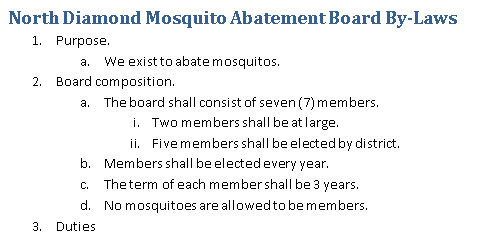
Možete stvoriti višerazinski popis od nule ili možete primijeniti format na odabrani blok teksta. Tajna je u korištenju tipki Tab i Shift+Tab na početku odlomka za miješanje odlomaka više i niže u hijerarhiji višerazinskog popisa. Radi ovako:
Pritisnite tipku Tab na početku odlomka da biste taj odlomak uvukli na dublju razinu u formatu višerazinskog popisa.
Pritisnite kombinaciju tipki Shift+Tab na početku odlomka da biste poništili uvlaku odlomka na višu razinu u formatu višerazinskog popisa.
Pritisnite tipku Enter dvaput za završetak popisa.
Naučite kako postaviti upite u Access bazi podataka uz jednostavne korake i savjete za učinkovito filtriranje i sortiranje podataka.
Tabulatori su oznake položaja u odlomku programa Word 2013 koje određuju kamo će se točka umetanja pomaknuti kada pritisnete tipku Tab. Otkrijte kako prilagoditi tabulatore i optimizirati svoj rad u Wordu.
Word 2010 nudi mnoge načine označavanja i poništavanja odabira teksta. Otkrijte kako koristiti tipkovnicu i miš za odabir blokova. Učinite svoj rad učinkovitijim!
Naučite kako pravilno postaviti uvlaku za odlomak u Wordu 2013 kako biste poboljšali izgled svog dokumenta.
Naučite kako jednostavno otvoriti i zatvoriti svoje Microsoft PowerPoint 2019 prezentacije s našim detaljnim vodičem. Pronađite korisne savjete i trikove!
Saznajte kako crtati jednostavne objekte u PowerPoint 2013 uz ove korisne upute. Uključuje crtanje linija, pravokutnika, krugova i više.
U ovom vodiču vam pokazujemo kako koristiti alat za filtriranje u programu Access 2016 kako biste lako prikazali zapise koji dijele zajedničke vrijednosti. Saznajte više o filtriranju podataka.
Saznajte kako koristiti Excelove funkcije zaokruživanja za prikaz čistih, okruglih brojeva, što može poboljšati čitljivost vaših izvješća.
Zaglavlje ili podnožje koje postavite isto je za svaku stranicu u vašem Word 2013 dokumentu. Otkrijte kako koristiti različita zaglavlja za parne i neparne stranice.
Poboljšajte čitljivost svojih Excel izvješća koristeći prilagođeno oblikovanje brojeva. U ovom članku naučite kako se to radi i koja su najbolja rješenja.








